خوش آموز درخت تو گر بار دانش بگیرد، به زیر آوری چرخ نیلوفری را
حل مشکل کار نکردن منوی Send to در ویندوز

مطمئنا شما کاربران ویندوزی، به دفعات پیش آمد کرده که از گزینه Send to استفاده کنید چون به راحتی می توانید Shortcut یا کپی از فایل یا فولدری را به مقاصد ارسال کنید. شما خیلی ساده روی فایل مورد نظرتان کلیک راست می کنید و از Send to یکی از گزینه های موجود در این منو را انتخاب می کنید. البته برای سفارشی سازی منوهای Send to می توانید به این پست مراجعه کنید.

اما بسیاری از کاربران هم با این مشکل مواجه هستند که این گزینه در سیستم آنها کار نمی کند. یعنی وقتی روی فایل یا پوشه ای کلیک راست کرده و به Send to می روند، هیچ آیتمی را در این منو مشاهده نمی کنند. ما هم تصمیم داریم که در اینجا این مشکل را بررسی کنیم.
دوستان اگر گزینه های send to خیلی آهسته باز می شوند، یعنی وقتی ماوس را روی منوی Send to می برید، آیتم های موجود به آهستگی نمایش داده می شوند، ممکن است علت زیاد بودن گزینه های موجود در این منو باشد. پس به پستی که در بالا لینک آن را قرار دادیم وارد شوید و گزینه های موجود در Send to را کم کنید. اما چنانچه گزینه ای را مشاهده نمی کنید باید به سراغ تنظیمات رجیستری بروید.
حالا مسیر زیر را در رجیستری دنبال کنید.
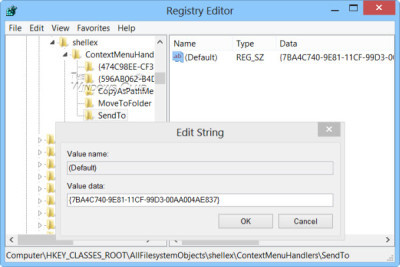
روی Valueی Default در این مسیر دابل کلیک کنید و به تنظیمات آن وارد شوید و Value Data را مقدار زیر تنظیم کرده و پنجره را OK کنید.
دوستان فقط قبل از انجام هر کاری حتما یا از رجیستری بک آپ بگیرید و یا از سیستم بک آپ و یا Restore point تهیه کنید تا در صورت بروز مشکل جدی تر جای جبران داشته باشید.

اما بسیاری از کاربران هم با این مشکل مواجه هستند که این گزینه در سیستم آنها کار نمی کند. یعنی وقتی روی فایل یا پوشه ای کلیک راست کرده و به Send to می روند، هیچ آیتمی را در این منو مشاهده نمی کنند. ما هم تصمیم داریم که در اینجا این مشکل را بررسی کنیم.
دوستان اگر گزینه های send to خیلی آهسته باز می شوند، یعنی وقتی ماوس را روی منوی Send to می برید، آیتم های موجود به آهستگی نمایش داده می شوند، ممکن است علت زیاد بودن گزینه های موجود در این منو باشد. پس به پستی که در بالا لینک آن را قرار دادیم وارد شوید و گزینه های موجود در Send to را کم کنید. اما چنانچه گزینه ای را مشاهده نمی کنید باید به سراغ تنظیمات رجیستری بروید.
براي وارد شدن به رجيستري ويندوز مي توانيد به لينک زير وارد شويد:
وارد شدن به رجيستري ويندوز
وارد شدن به رجيستري ويندوز
حالا مسیر زیر را در رجیستری دنبال کنید.
HKEY_CLASSES_ROOT\AllFilesystemObjects\shellex\ContextMenuHandlers\SendTo
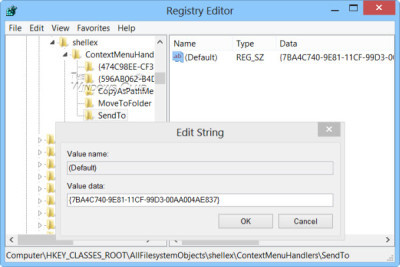
روی Valueی Default در این مسیر دابل کلیک کنید و به تنظیمات آن وارد شوید و Value Data را مقدار زیر تنظیم کرده و پنجره را OK کنید.
{7BA4C740-9E81-11CF-99D3-00AA004AE837}
دوستان فقط قبل از انجام هر کاری حتما یا از رجیستری بک آپ بگیرید و یا از سیستم بک آپ و یا Restore point تهیه کنید تا در صورت بروز مشکل جدی تر جای جبران داشته باشید.
براي مشاهده سرفصل هاي آموزشي Windows Registry، لطفا اينجا کليک کنيد.
مطالب مرتبط :
- رفع ارور Fix You’ll Need a New App to Open This Windowsdefender Link
- چگونه This PC را جایگزین Quick Access در File Explorer کنیم؟
- چگونه This PC را در Taskbar ویندوز Pin کنیم؟





endmooon ۱۴۰۰/۰۷/۱۲
در آموزشی از شما usb به جای DvD Rw قرار داده شده بود چطور این کار رو کردین ؟من تمام ویدیو های یوتیوب در رابطه با این موضوع رو دیدم ولی به نتیجه نرسیدم لطفا راهنمایی کنید و یک آموزش بذارید که چطور در منوی send to ،به جای usb(G) ، DVD RW قرار میگیره
۱۴۰۰/۰۷/۱۲
لینک اون آموزشی که منظورتون هست رو کامنت کنید ببینمش، نمیدونم کدومه.endmooon ۱۴۰۰/۰۷/۱۲
از پاسخگویی سریع شما متشکرمعکس این آموزش بود نحوه Mount کردن فایل های iso در ویندوز
من نرم افزار ادیوس رو میخوام نصب کنم در جایی از نصب در منوی send to به جای usb(G) ، DVD RW قرار داره راه حل شما چیه باید چکاری انجام بدم تا برای منم usb(G) باشه ؟
۱۴۰۰/۰۷/۱۲
با نرم افزاری که اسم بردین آشنا نیستم.منظور شما اگر حرف G که در واقع Drive letter مربوط به یک پارتیشن هست، پس باید drive letter مربوط به Flash Drive رو تغییر بدین
تغییر Drive letter درایوها، پارتیشن ها و CD/DVD-Rom
تغییر Drive Letter در ویندوز
البته این روش برای نوع درایو کار می کنه.
ولی اگه منظورتون این بوده که در منوی Send to اصلا Usb Drive رو ندارید اون یه موضوع دیگه اس. کدومش مد نظر شماست؟
endmooon ۱۴۰۰/۰۷/۱۳
با سلام خدمت شماعذر میخوام دیر جواب دادم خیلی دیر
من تمام این آموزش ها رو قبلا دیدم با تشکر از شما.
طبق گفته شما در منوی Send to اصلا Usb Drive وجود نداره.
در منوی send to ، برای من DVD RW drive(G) قرار داره ولی در اون آموزش به جای usb(G) ، DVD RW drive(G) قرار گرفته . میشه راهنمایی کنید چطور در منوی send to به جای usb(G) ، DVD RW drive(G) . قرار بگیره .
endmooon ۱۴۰۰/۰۷/۱۳
من این سوال رو میخواستم ازتون بپرسم اگر(G)Dvd RW Drive رو remove کنم ، usb(G) رو چطور به جاش قرار بدم. و آیا usb(G) در منوی send to قرار میگیره؟۱۴۰۰/۰۷/۱۴
سلامانتهای مطلب لینک"اضافه کردن درایوها به send To کلیک راست فایل ها و فولدرها" رو گذاشتم ببنید شاید به کارتون اومد
endmooon ۱۴۰۰/۰۷/۱۵
متشکرم و دوباره متشکرم.